如何备份 HDP 存储库并导入到远程 QNAP NAS
最后修订日期:
2021-11-10
- 概述
- 将虚拟机监控程序添加到 Hyper Data Protector 清单
- 备份 VMware/Hyper-V 虚拟机监控程序
- 使用 HBS 3 将 HDP 存储库复制到远程 QNAP NAS
- 将 HDP 存储库导入远程 QNAP NAS
概述
本教程将指导您完成使用 HBS 3 和 HDP 中的新“导入备份存储库”功能备份和导入 HDP 存储库的过程。利用 HBS 3,可以使用“单向同步”将现有 HDP 存储库复制到远程 QNAP NAS。
如果您正在运行计划,请确保同步作业已完成,且与导入过程不重叠,以便成功导入存储库。
重要
源和远程 QNAP NAS 必须安装 HDP 1.3.0.0813(或更高版本)。源 NAS 还必须安装 HBS 3 17.2.0726(或更高版本)。
注意
- 无法将存储库导入到原始 QNAP NAS,因为原始存储库和备份作业信息仍存储在 HDP 中。
- HDP 支持在 QTS 和 QuTS hero 系统之间导入存储库。
将虚拟机监控程序添加到 Hyper Data Protector 清单
- 打开 Hyper Data Protector。
- 使用您的 QNAP NAS 帐户登录。
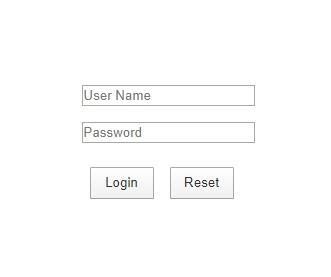
- 单击“Inventory”(清单)。
- 单击“Add Inventory”(添加清单)。
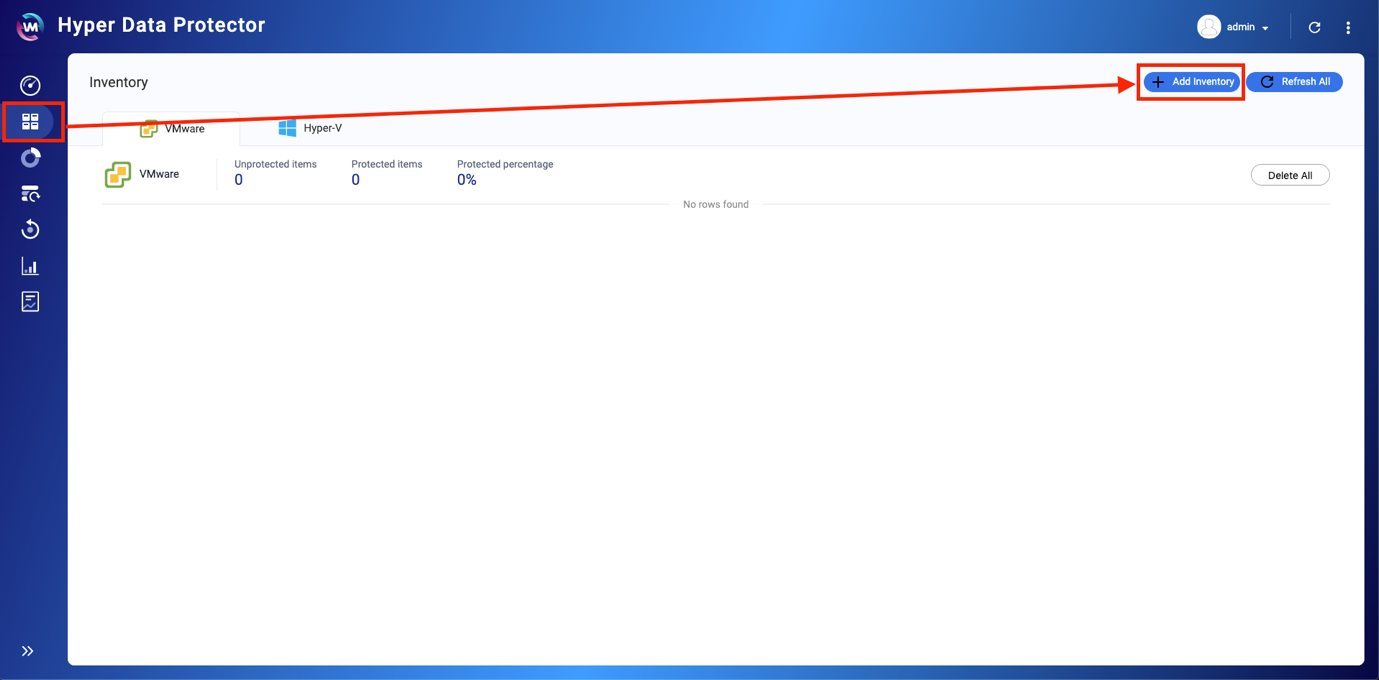
- 选择要备份的虚拟机监控程序类型(VMware 或 Hyper-V)。
- 单击“+Add New Inventory”(+ 添加新清单)。
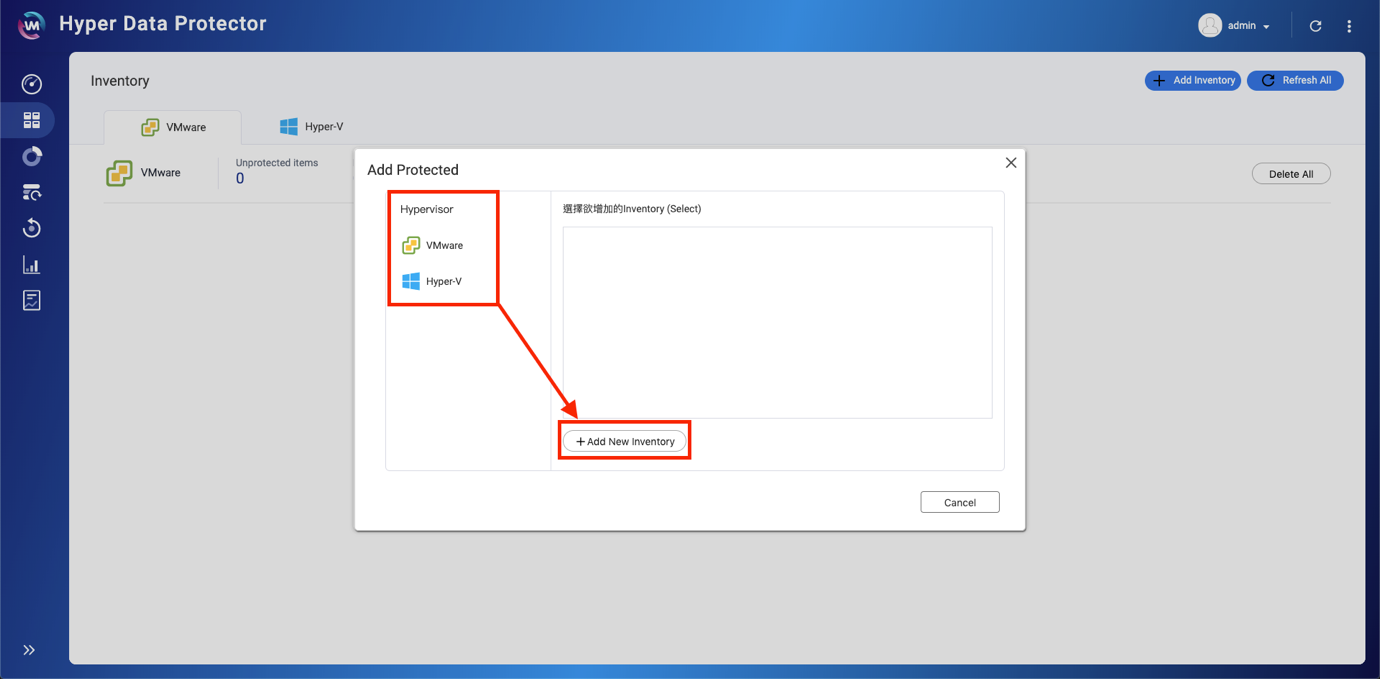
此时会打开“Add/Edit Inventory”(添加/编辑清单)窗口。 - 输入虚拟机监控程序的详细信息。
- 输入显示名称。
- 输入虚拟机监控程序的主机名或 IP。
- 输入虚拟机监控程序的用户名。
- 输入虚拟机监控程序的密码。
- 单击“Apply”(应用)。
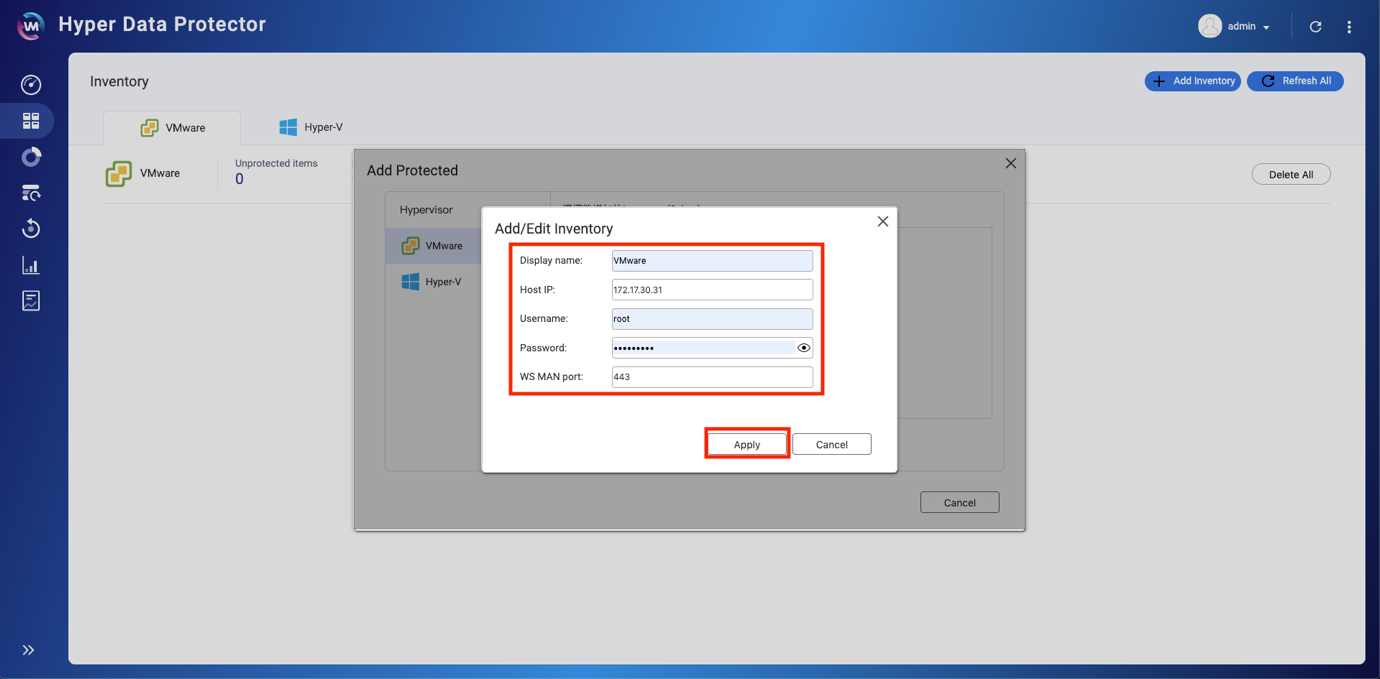
此时虚拟机监控程序即添加到清单。
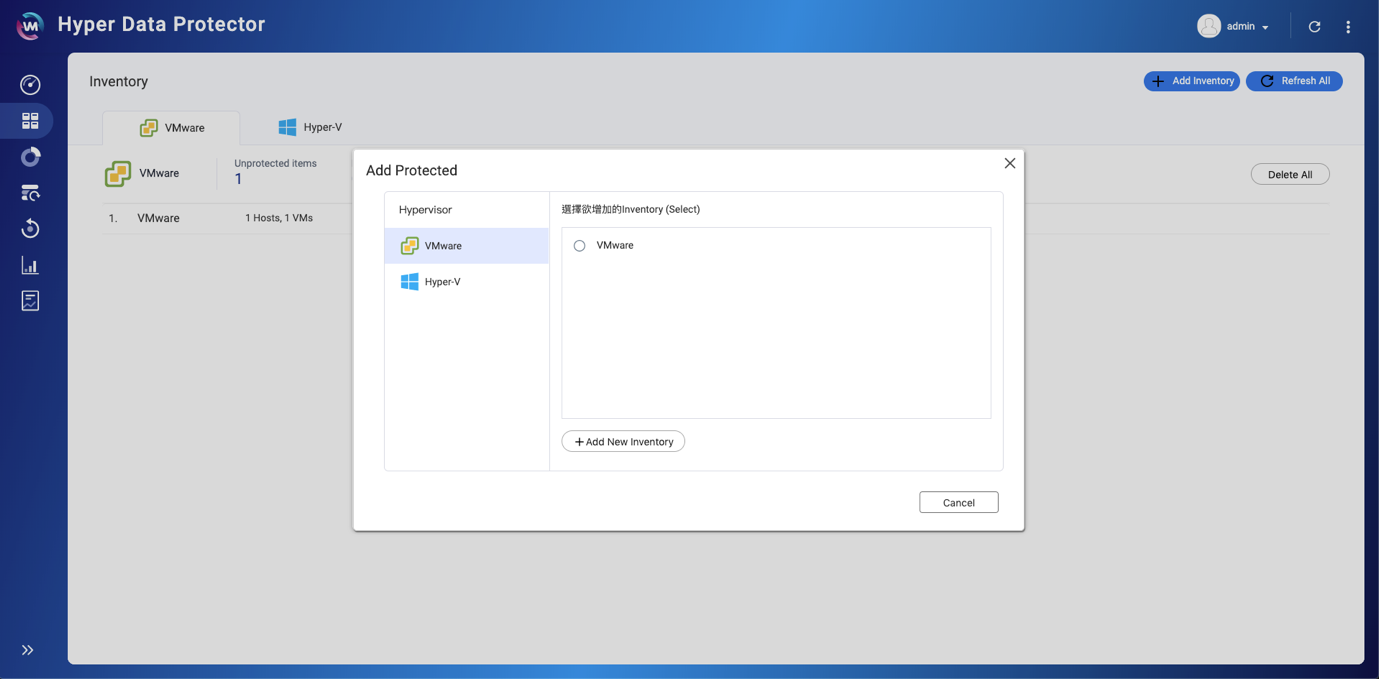
备份 VMware/Hyper-V 虚拟机监控程序
创建新备份作业
- 单击“Backup”(备份)>“Create New Job”(创建新作业)。
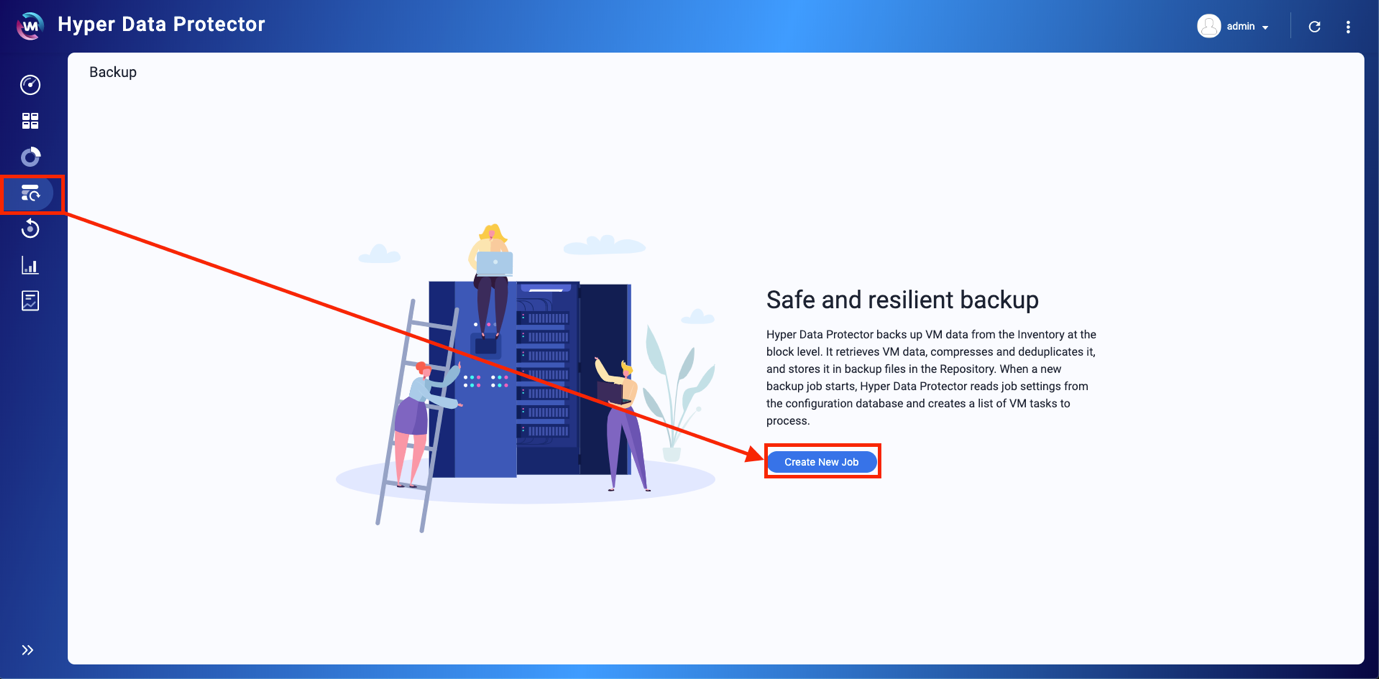
- 输入“Job Name”(作业名称)。
- 单击“Select Source”(选择源)。
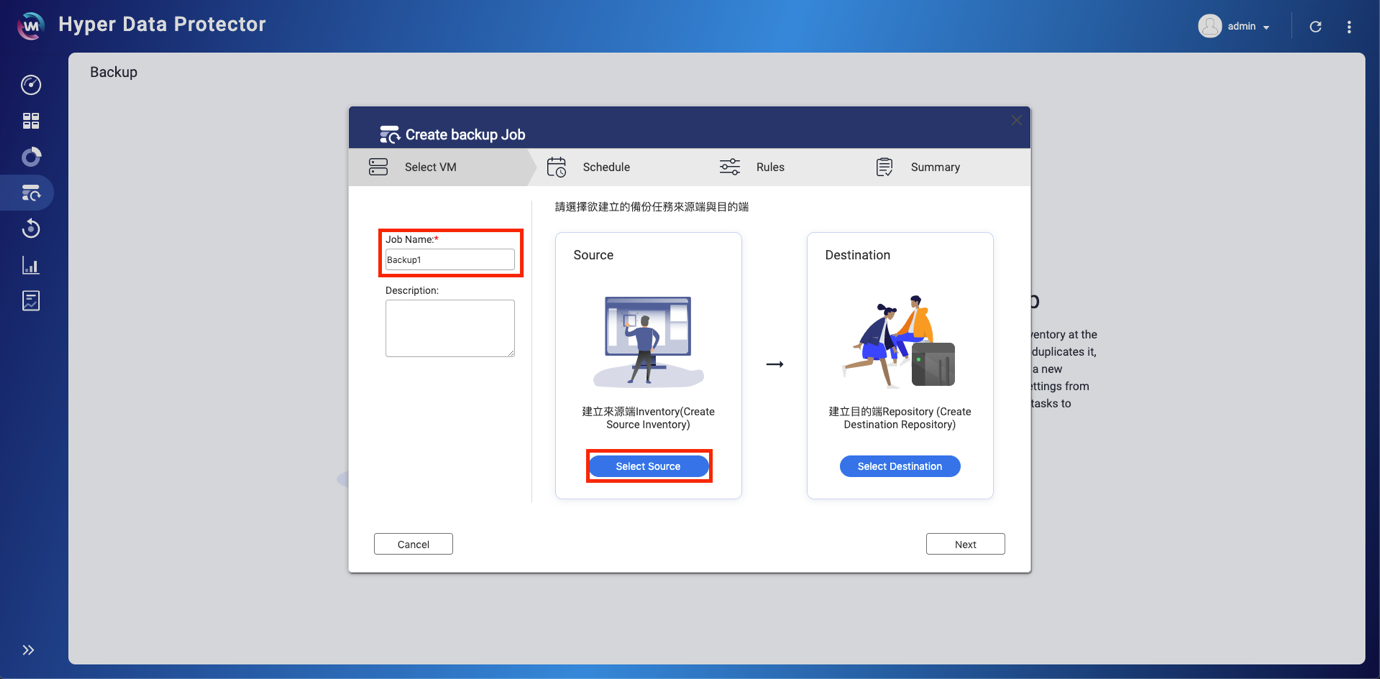
- 选择要备份的虚拟机监控程序。
- 单击“Next”(下一步)。
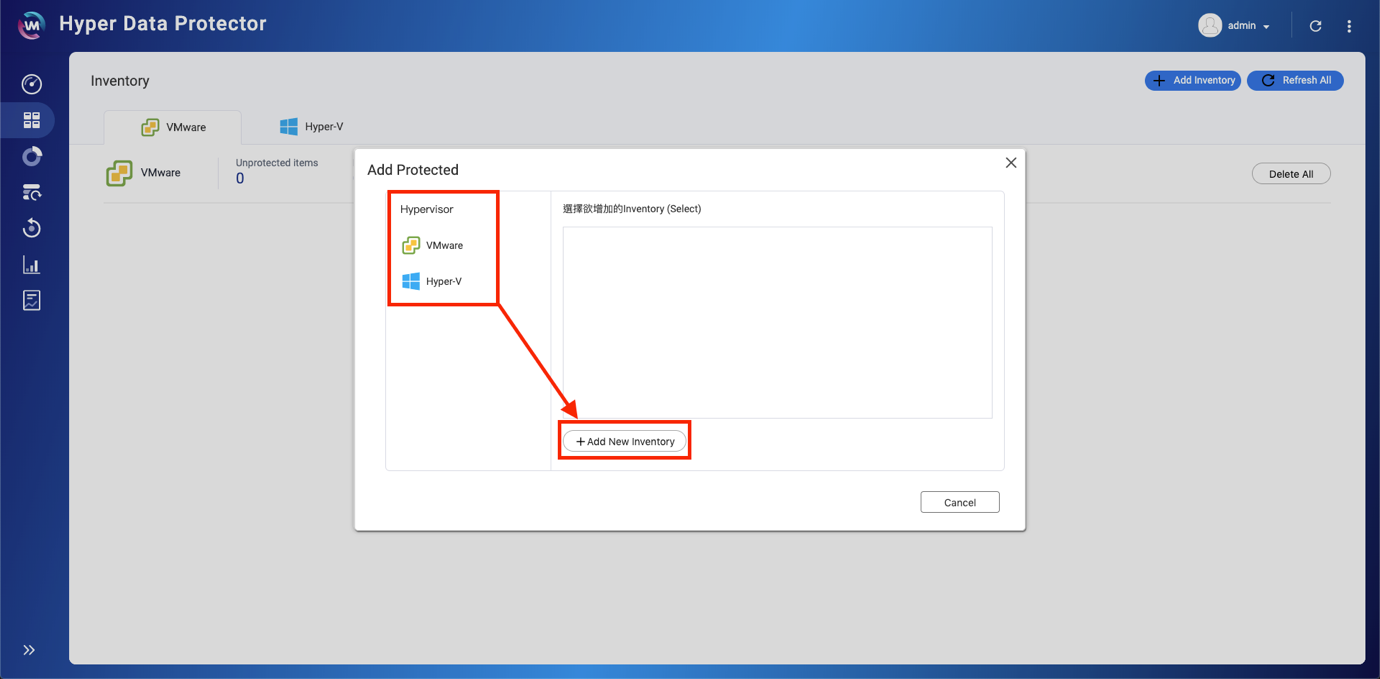
- 选择要备份的虚拟机监控程序内容。
- 单击“Select”(选择)。
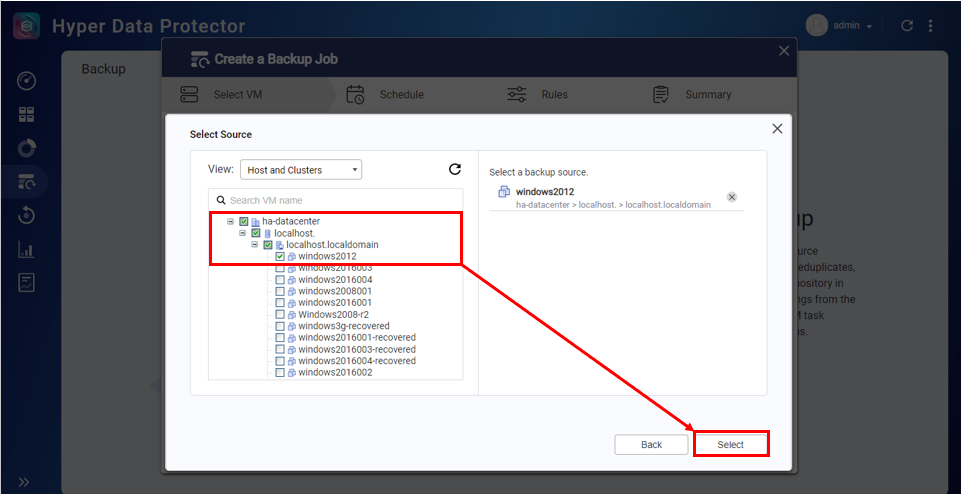
- 单击“Select Destination”(选择目标)。
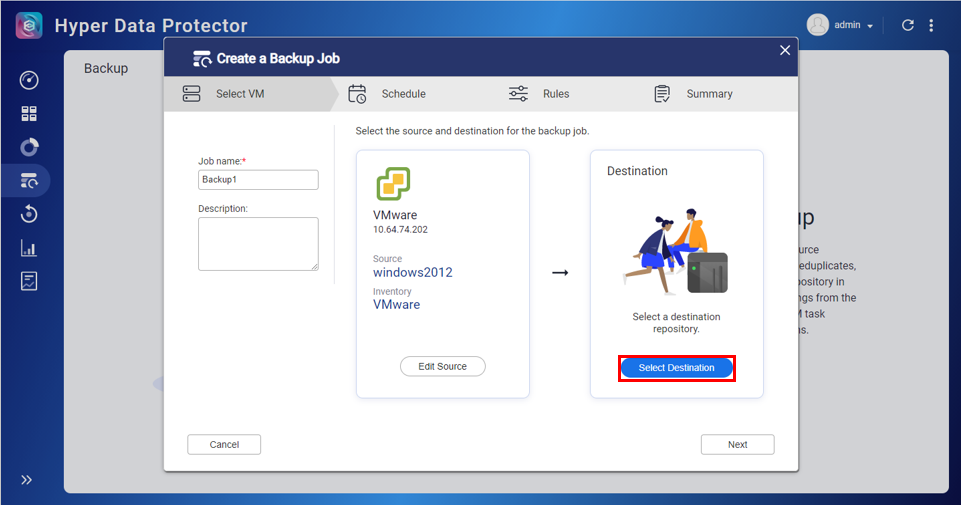
- 单击“Choose”(选择)。
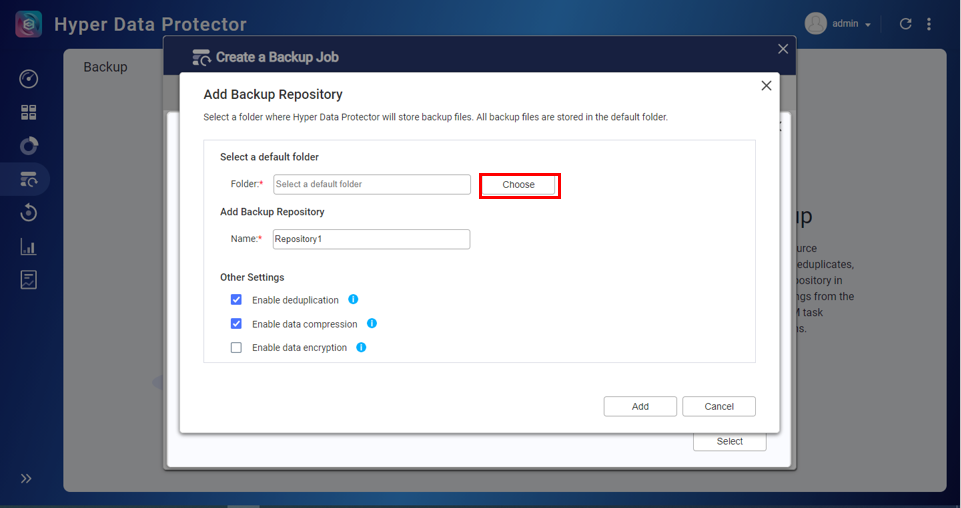
- 选择目标文件夹。
- 单击“Select”(选择)。
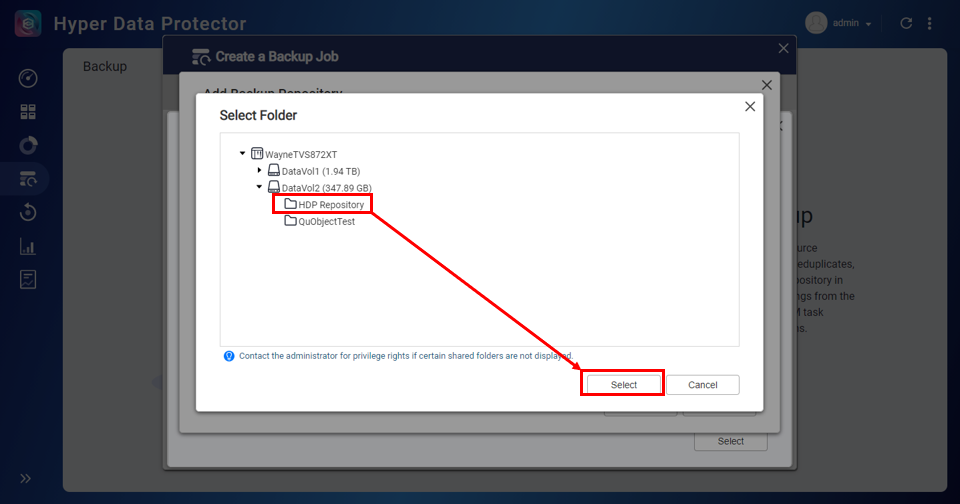
- 输入存储库的名称。
- (可选)根据要求选择“Enable Deduplication”(启用重复数据删除)和/或“Enable Data Compression”(启用数据压缩)。
- 单击“Apply”(应用)。
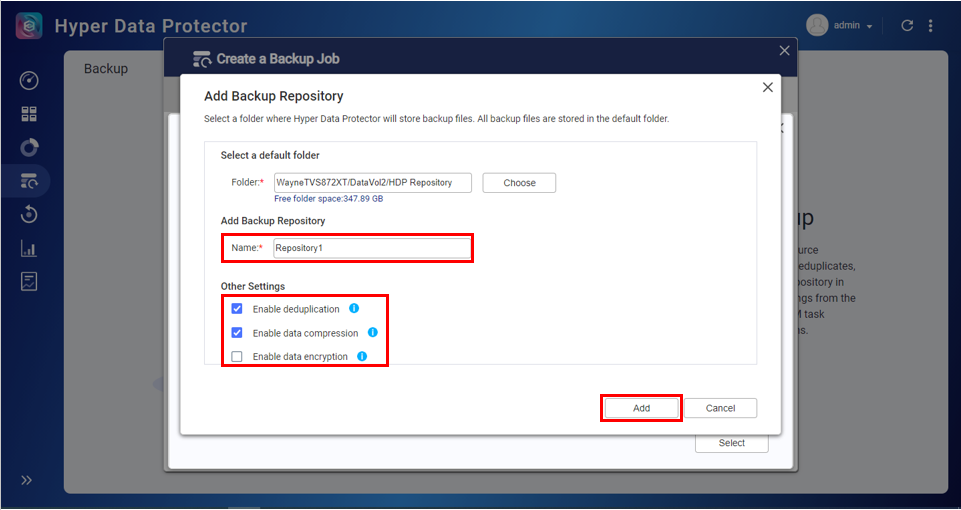
- 单击
 >“Select”(选择)。
>“Select”(选择)。
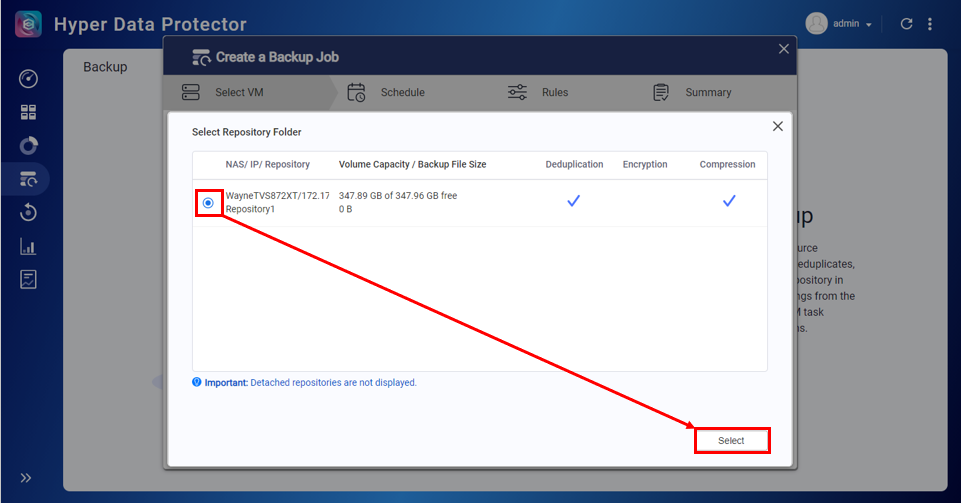
- 单击“Next”(下一步)。
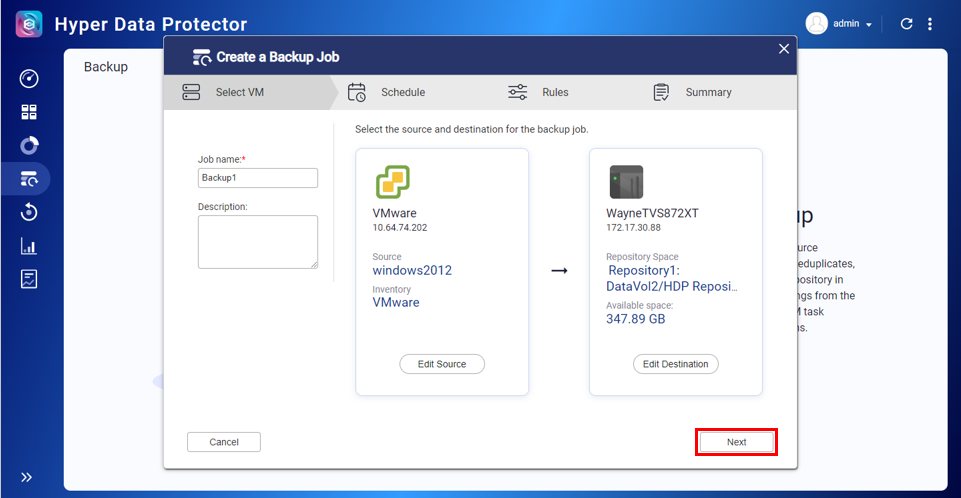
- 配置计划和规则设置。
- Schedule(计划):可以为“One Time”(一次)、“Periodic”(重复)、“Daily”(每天)、“Weekly”(每周)、“Monthly”(每月)。
- Retention(保留):保留以下恢复点用于归档。
- Transfer Encryption(传输加密):提高所传输文件的安全性。
- Transfer Compression(传输压缩):优化文件大小以实现更快的数据传输。
- Enable VMware CBT for all VMs(为所有 VM 启用 VMware CBT):更改块跟踪 (CBT) 是一项面向 VMware 虚拟机 (VM) 的增量备份技术。CBT 仅备份有更改的数据块,而不是备份基础架构中每个 VM 的每个数据块。
- Enable Application Awareness Process(启用应用程序感知处理):应用程序感知基于 Microsoft VSS,在备份文件包含应用程序数据或系统状态信息时,可防止发生数据损失或应用程序故障。
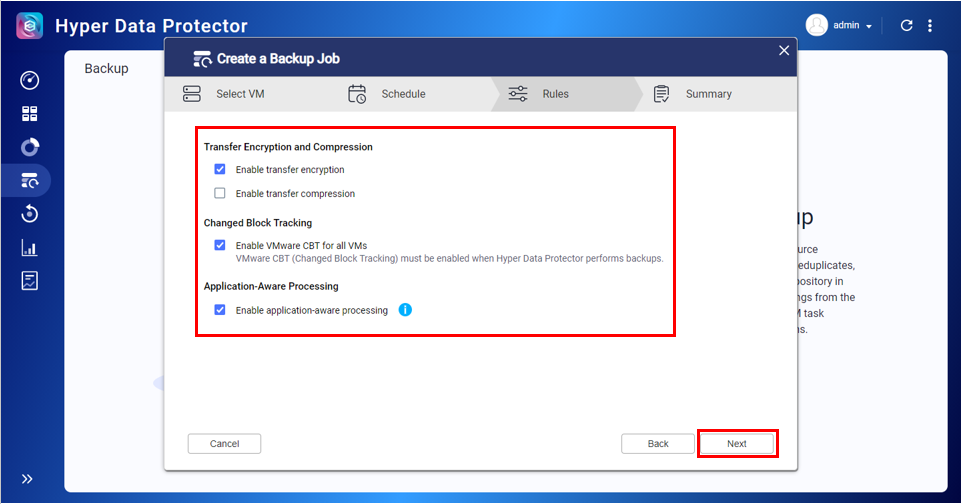
- 单击“Backup”(备份)。
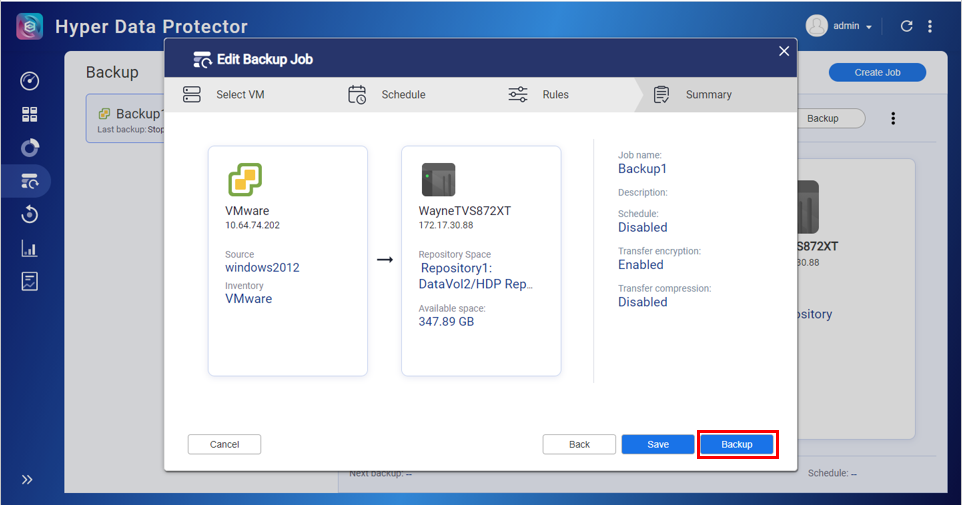
备份作业随即开始。
使用 HBS 3 将 HDP 存储库复制到远程 QNAP NAS
重要:在复制 HDP 存储库之前,“Export Status”(导出状态)必须为“Ready”(就绪)。
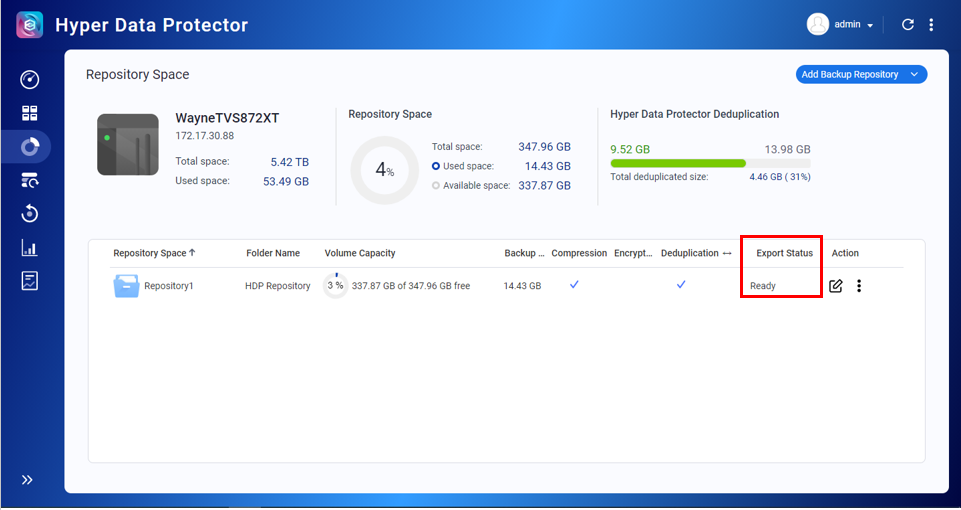
注意:如果状态不是“Ready”(就绪),请单击“Action”(操作)>  >“Prepare for Export”(准备导出)。
>“Prepare for Export”(准备导出)。
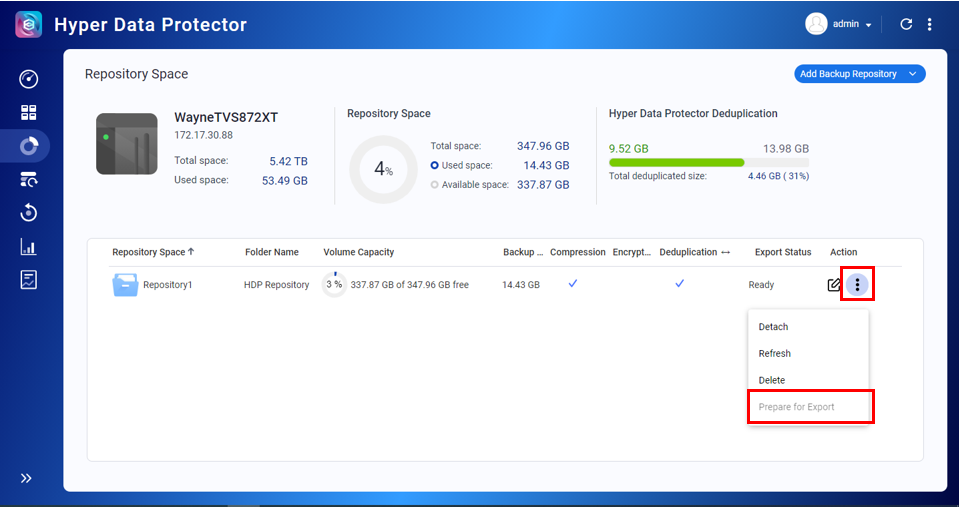
- 打开 HBS 3。
- 单击“One-way Sync Job”(单向同步作业)。
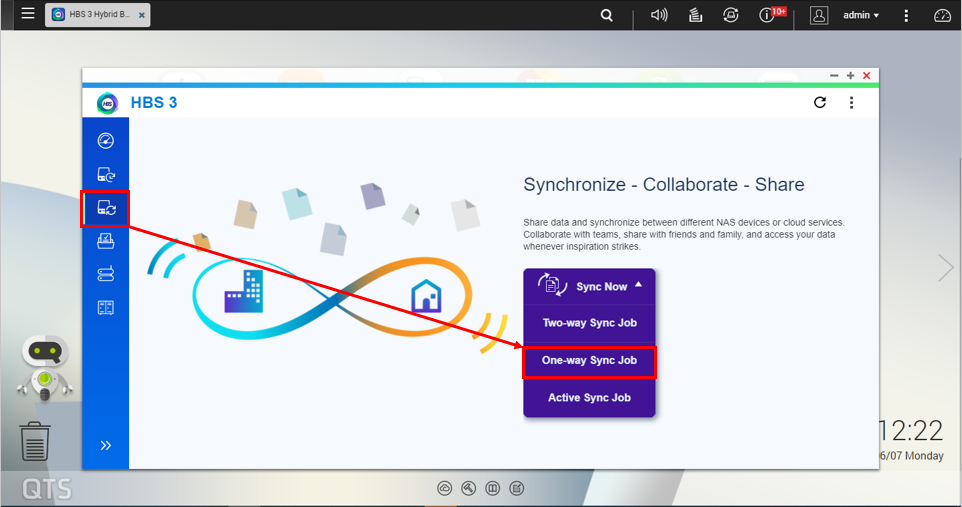
- 选择“Remote NAS”(远程 NAS)。
- 单击“+ Add new account”(+ 添加新帐户)。
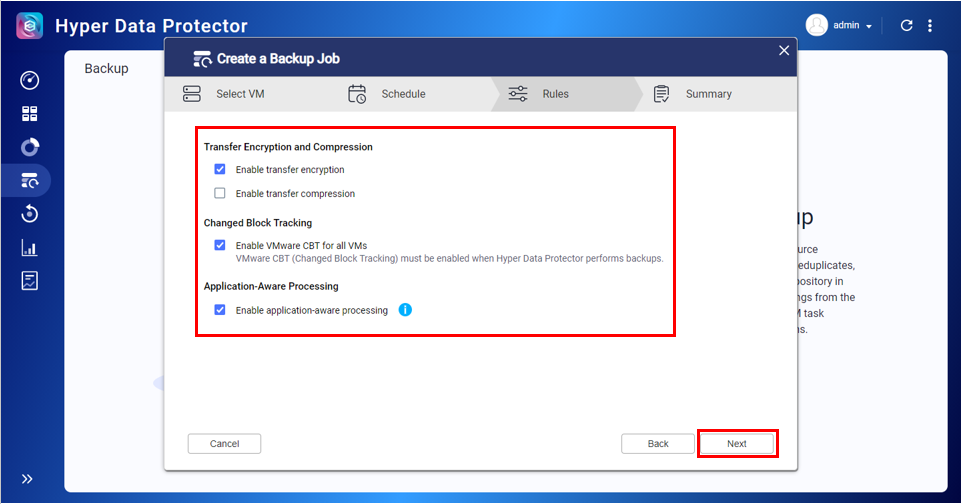
此时会打开“Create a Storage Space”(创建存储空间)窗口。 - 配置存储空间。
- 输入远程 QNAP NAS 的名称。
- 输入远程 NAS 的 IP 地址或主机名。
- 输入远程 NAS 的端口号。
提示:要测试这些设置,请单击“Detect Server”(检测服务器)。 - 选择帐户访问权限。
- 选择是使用 RTRR 服务器帐户还是远程 NAS 帐户。
- 输入用户名和密码。
- (可选)可以根据需要启用“Use SSL connection”(使用 SSL 连接)。
- 单击“Create”(创建)。
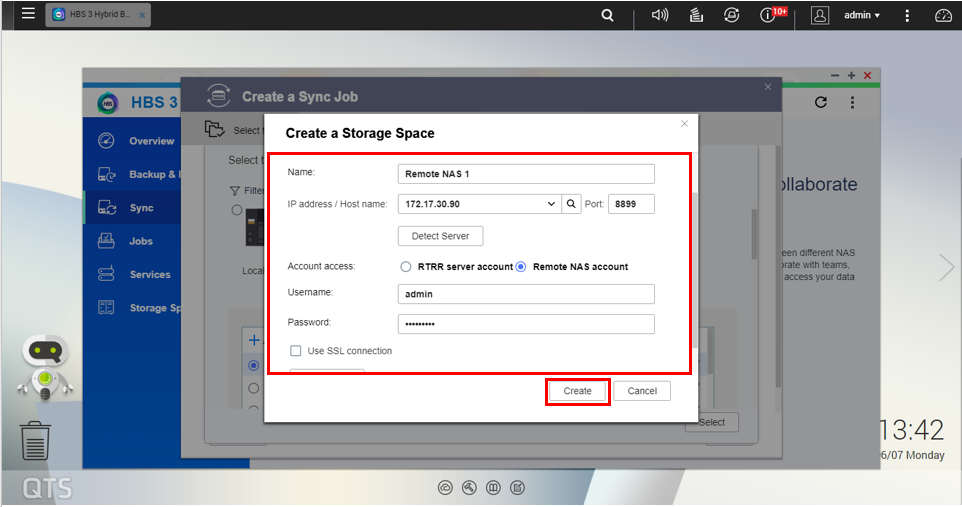
注意:必须在远程 QNAP NAS 上启用 RTRR 服务。可以在“HBS 3 > Services > RTRR Server > Enabled”(HBS 3 > 服务 > RTRR 服务器 > 已启用)中启用此服务。您可以根据需要配置帐户设置。
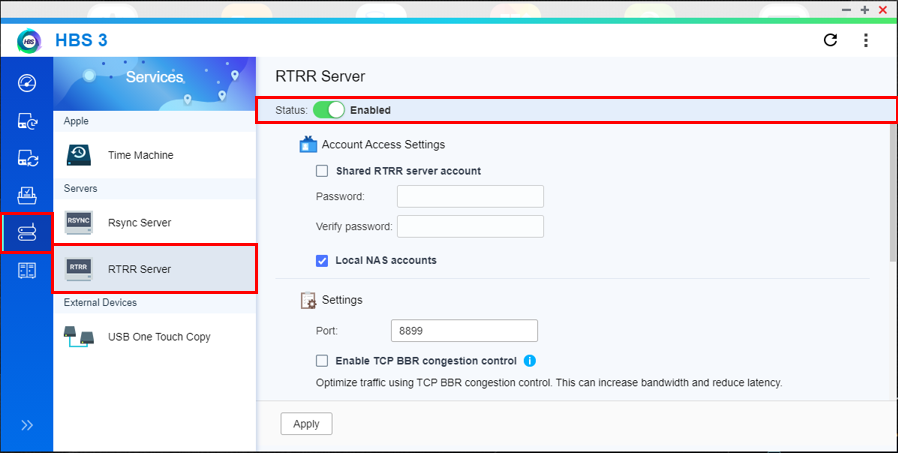
- 选择目标远程 NAS。
- 单击“Select”(选择)。
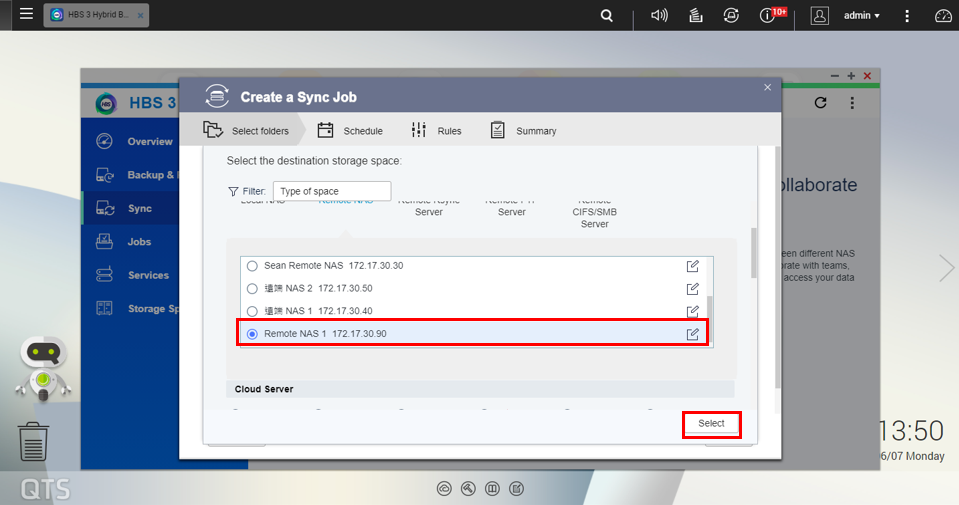
- 输入同步作业的名称。
- 选择“previously backed up HDP folder”(之前备份的 HDP 文件夹)(在本教程中,我们使用“HDP Repository”(HDP 存储库))。
重要:选定的文件夹必须在共享文件夹级别。 - 在远程 NAS 上选择目标文件夹。
重要:如果使用与目标文件夹相同的远程共享文件夹创建两个(或多个)单向同步作业,可能会发生文件损坏。 - 单击“Next”(下一步)。
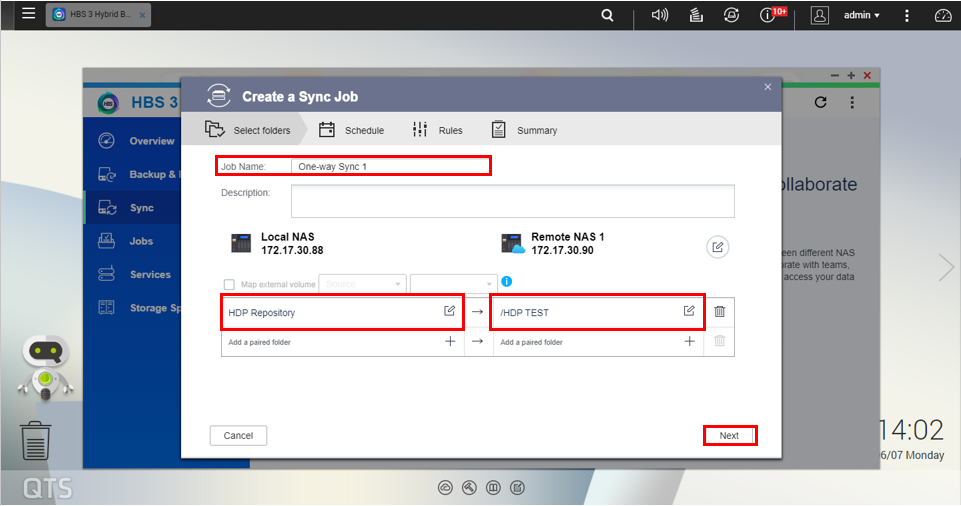
- 选择一个作业计划。
重要:请勿选择“Real-time synchronization”(实时同步),因为它可能导致数据损坏。 - 单击“Next”(下一步)。
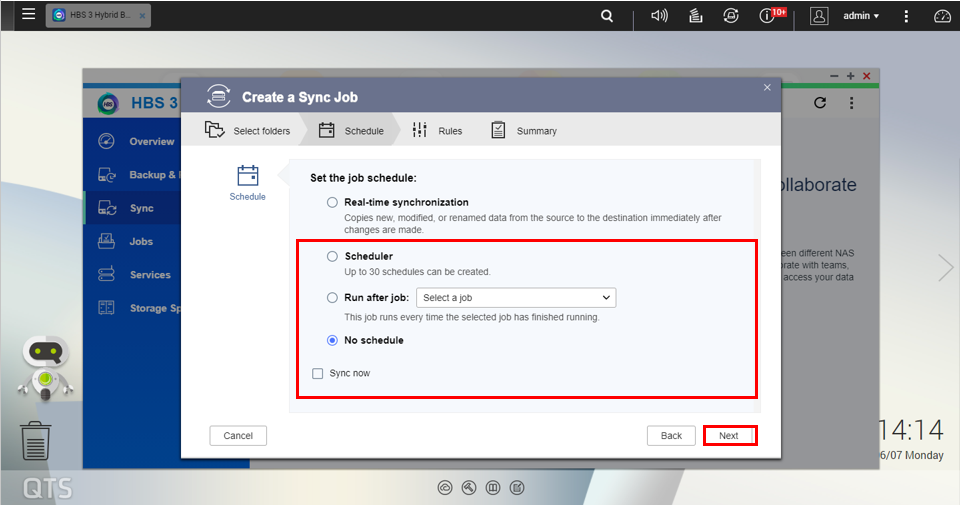
- 取消选中“Enable filters”(启用筛选器)。
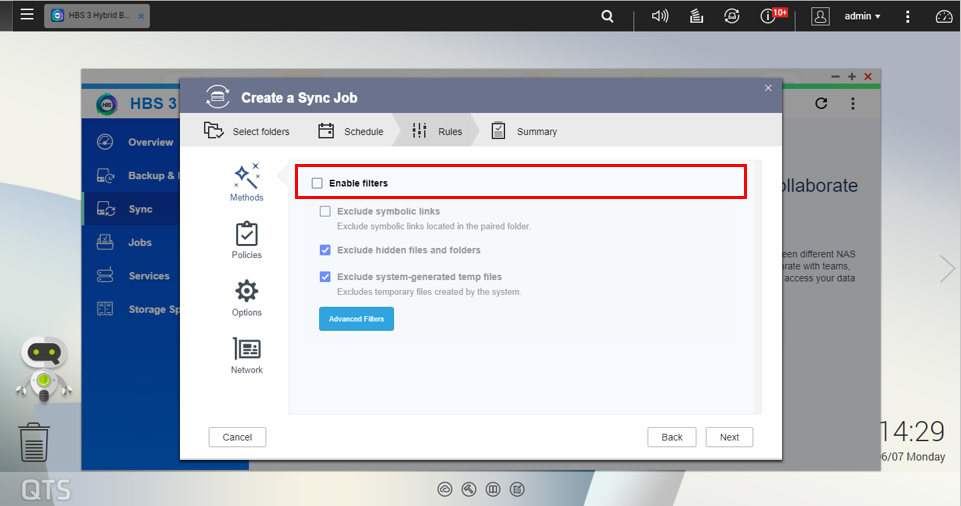
- 配置作业策略。
重要:请使用以下设置以免损坏数据。规则
值
使用速率限制
禁用
使用 TCP BBR 拥塞控制
启用
集成 QuWAN
禁用
高级设置
移除目标文件夹中的其他文件
启用
检测稀疏文件
可选
检查文件内容
启用
传输期间压缩文件
可选
复制 ACL 和扩展属性
启用
不创建快照
禁用
暂停 Hyper Data Protector 中的脱机重复数据删除
启用
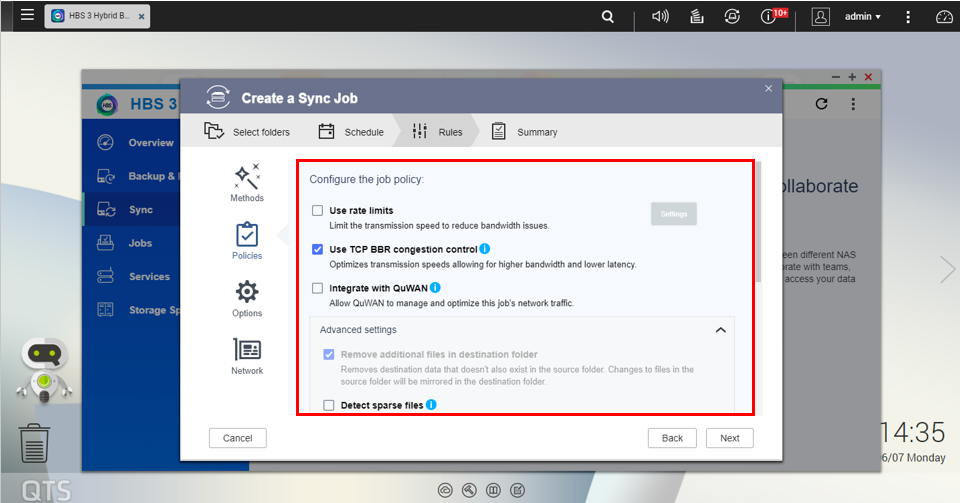
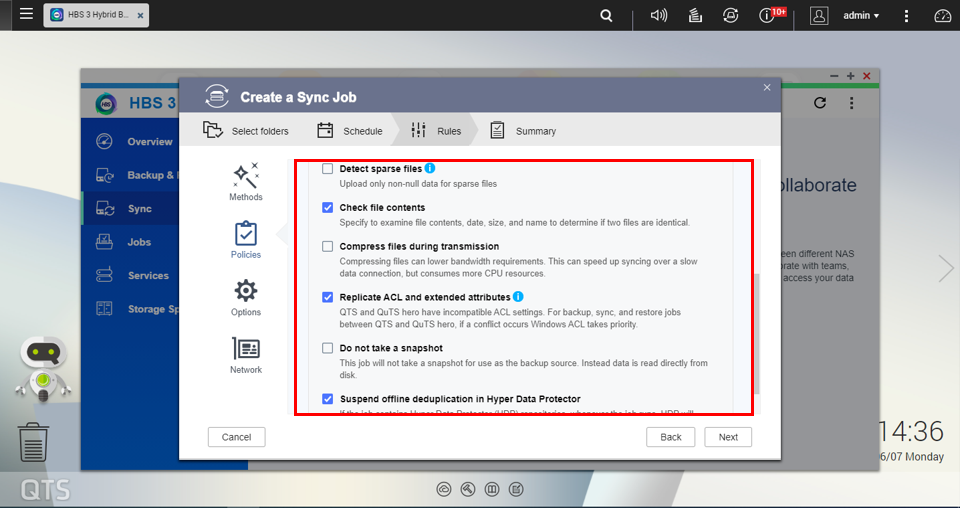
- (可选)配置“Options”(选项)和“Network”(网络)设置。
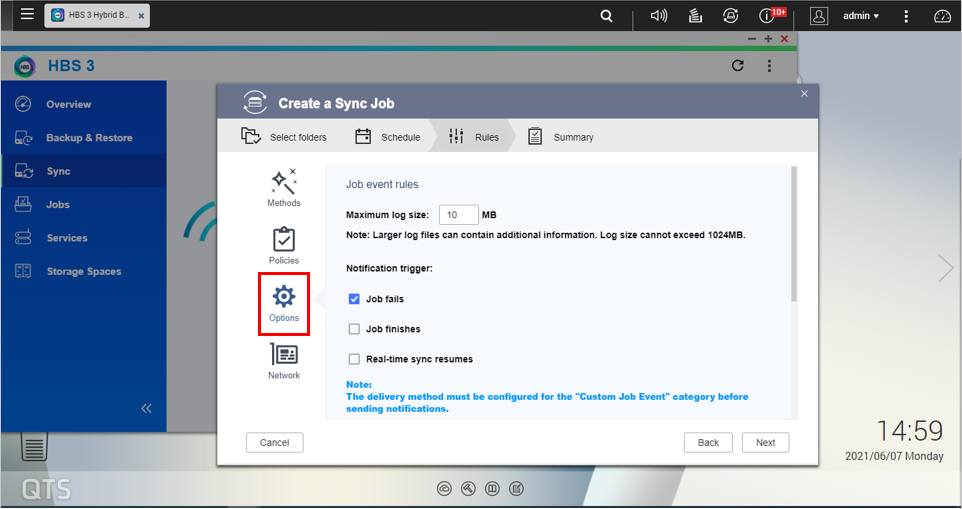
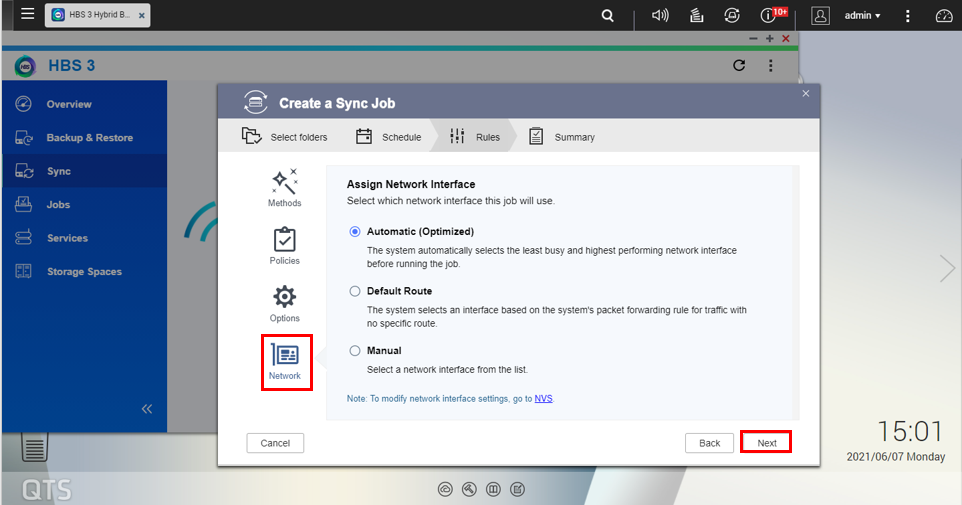
- 单击“Next”(下一步)。
- 单击“Create”(创建)。
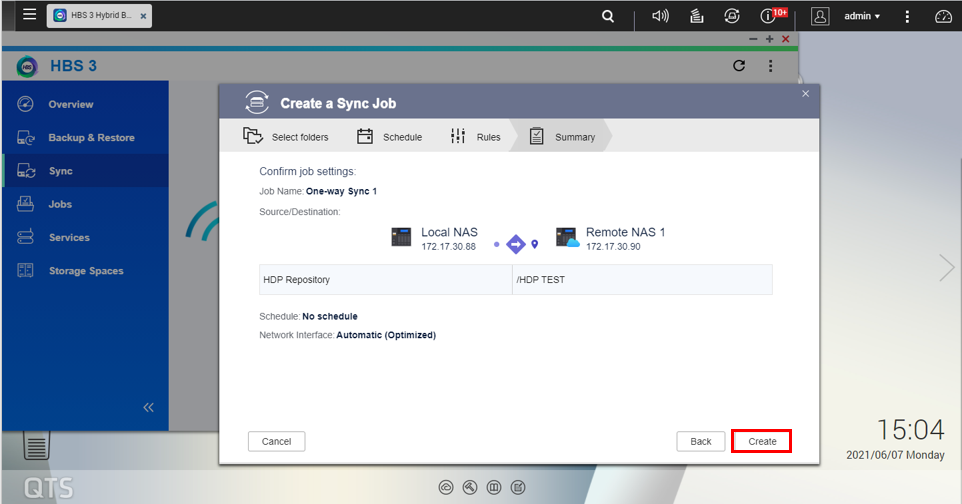
- 单击“Sync now”(立即同步)。
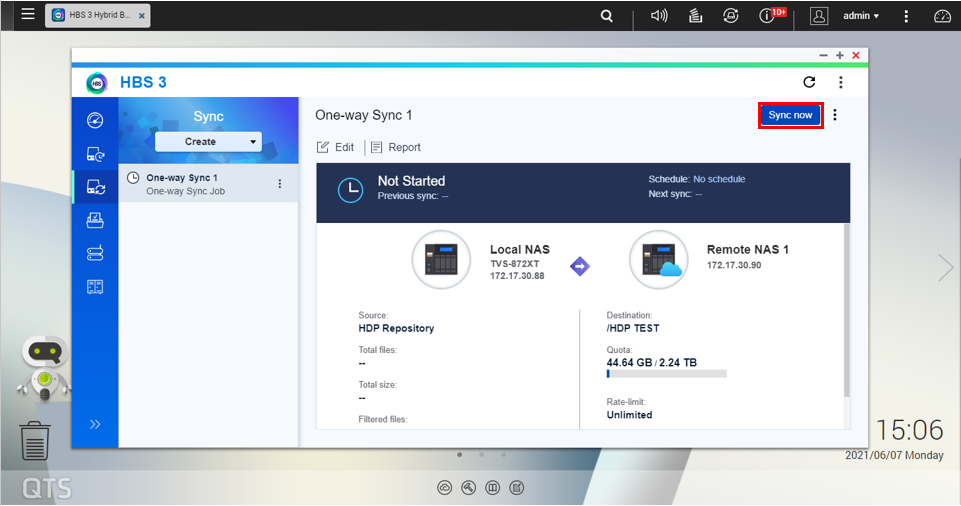
同步作业随即开始。
将 HDP 存储库导入远程 QNAP NAS
- 登录远程 QNAP NAS。
- 打开 HDP。
重要:HBS 3 同步作业必须在启动 HDP 导入过程之前完成。 - 转到“Repository Space”(存储库空间)。
- 单击“Add Backup Repository”(添加备份存储库)。
- 选择“Import Backup Repository”(导入备份存储库)。
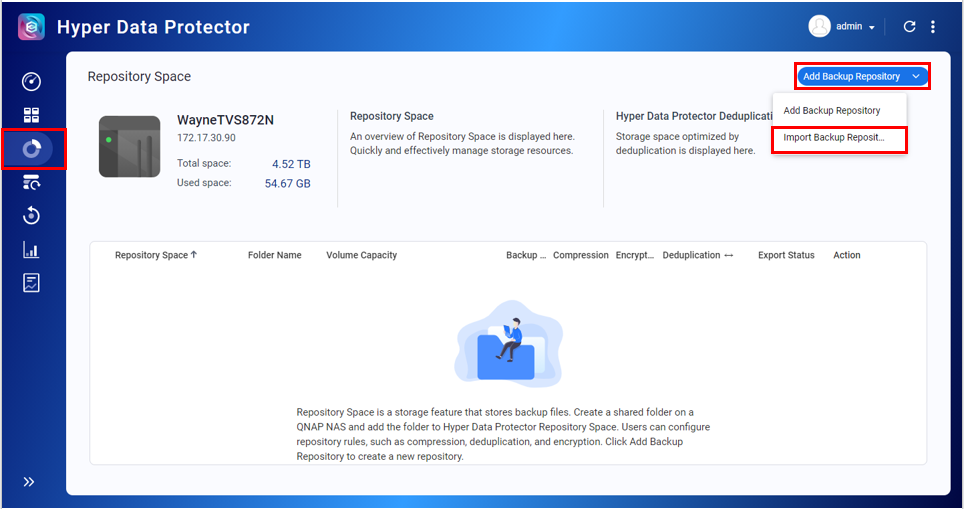
此时会打开“Import Backup Repository”(导入备份存储库)窗口。 - 选择“destination folder from the HBS 3 sync job”(HBS 3 同步作业的目标文件夹)。
- 单击“Apply”(应用)。
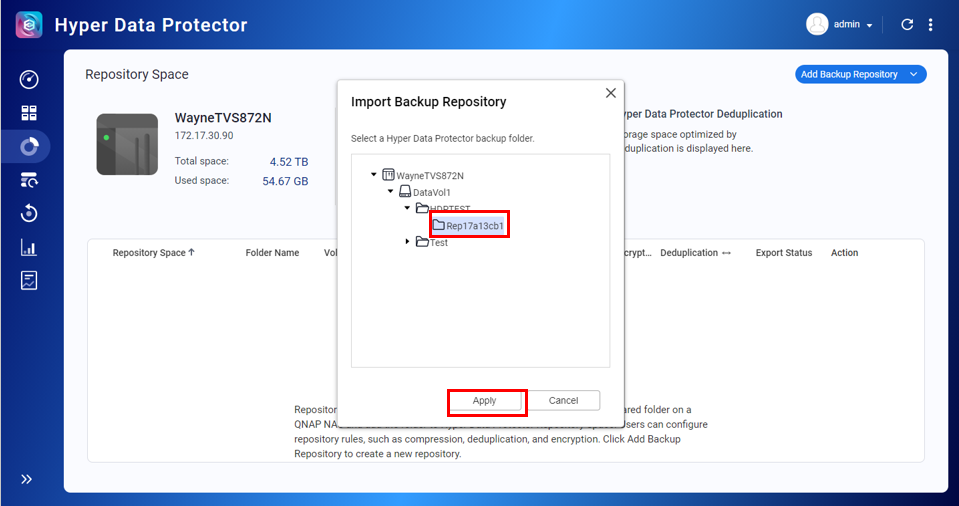
- 阅读警告并单击“OK”(确定)。
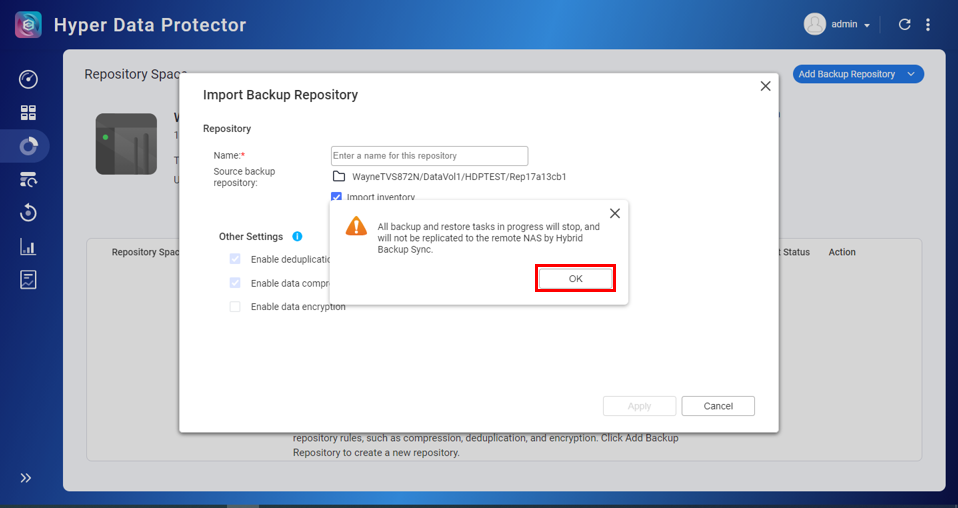
- 输入存储库的名称。
- 单击“Apply”(应用)。
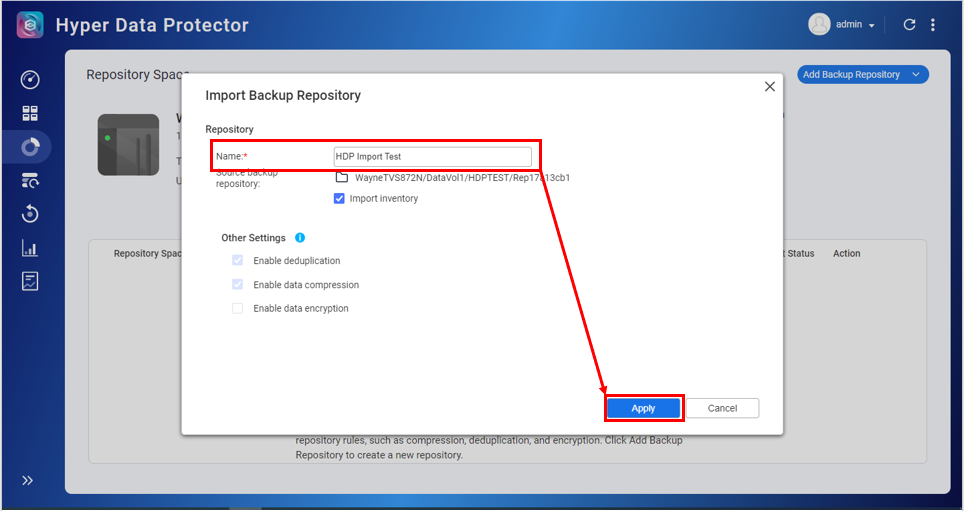
- 单击“OK”(确定)。
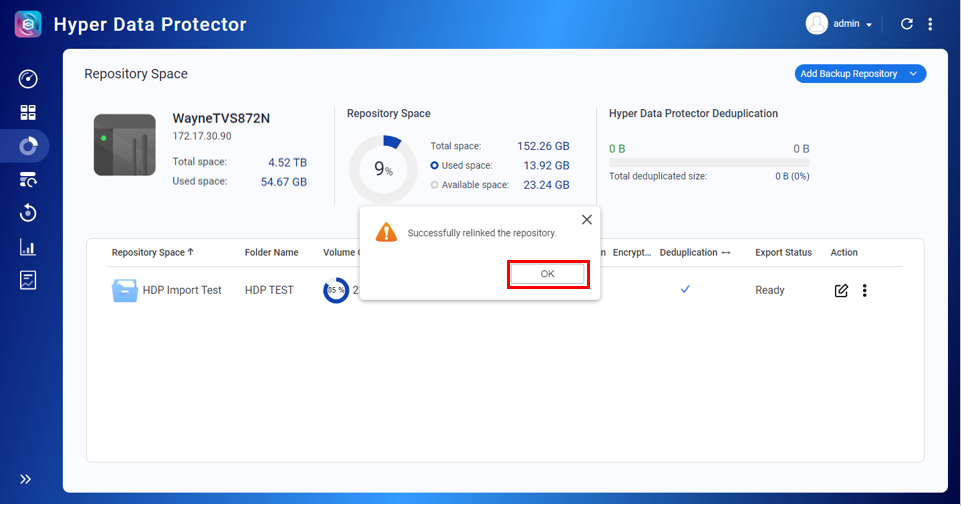
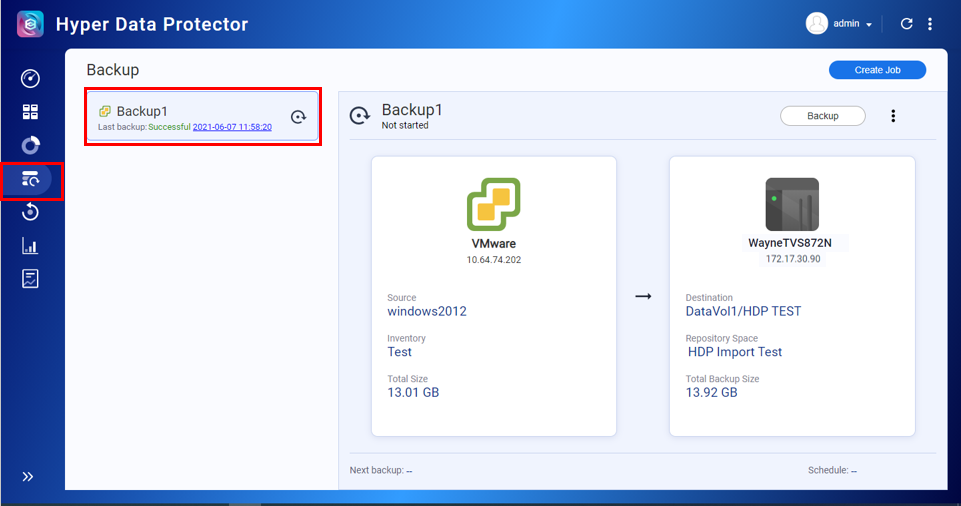
随即导入存储库。



